Virtualbox安装OracleSolaris10完成后如何初始配置
小编给大家分享一下Virtualbox安装Oracle Solaris 10完成后如何初始配置,相信大部分人都还不怎么了解,因此分享这篇文章给大家参考一下,希望大家阅读完这篇文章后大有收获,下面让我们一起去了解一下吧!
创新互联公司于2013年创立,先为潮州等服务建站,潮州等地企业,进行企业商务咨询服务。为潮州企业网站制作PC+手机+微官网三网同步一站式服务解决您的所有建站问题。
安装完成后初始配置
Solaris10操作系统安装完成后,默认不允许root用户远程ssh登录
root默认shell使用sh
修改配置文件,允许root用户远程ssh登录,修改root用户默认登录shell,配置命令提示符PS1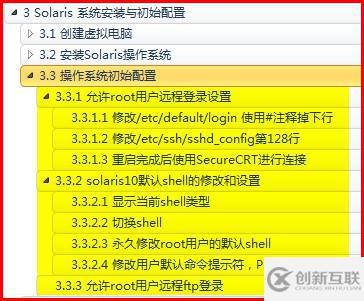
1 允许root用户远程登录设置
1.1 修改/etc/default/login 使用#注释掉下行
CONSOLE=/dev/console
此配置修改并不影响root用户的ssh登录,但会影响telenet服务
右键 - Open Terminal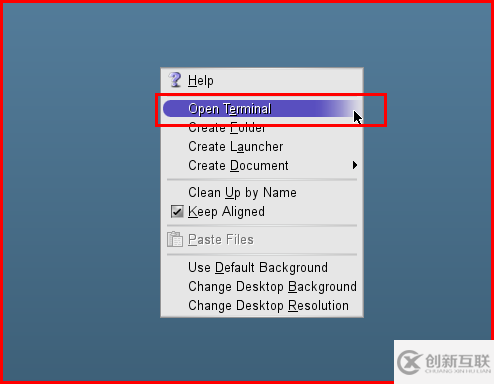
修改前复制一份配置文件备用
# cp /etc/default/login /etc/default/login.bak 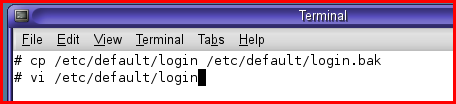
# vi /etc/default/login
找到CONSOLE=/dev/console 一行,i进入编辑模式,在开头添加#,注释掉。
Esc切换到命令模式,:wq! 保存并强制退出。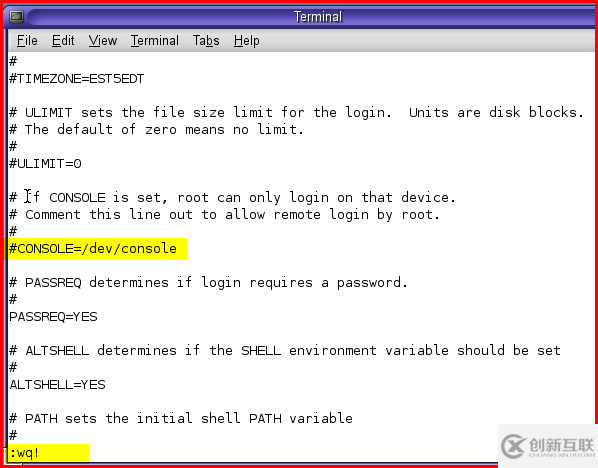
1.2 修改/etc/ssh/sshd_config第128行
PermitRootLogin yes
# cp /etc/ssh/sshd_config /etc/ssh/sshd_config.bak
# vi /etc/ssh/sshd_config
命令模式按 128G 光标定位到128行
移动光标到no n字母上,按x删除,按a在光标后一个位置开始插入yes
Esc退出到命令模式。 :wq 保存并退出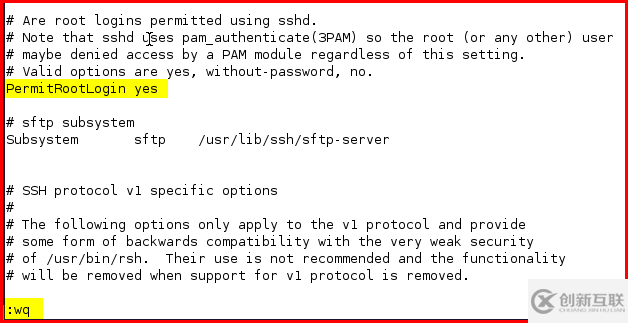
重启ssh服务
# svcadm restart ssh 
1.3 重启完成后使用SecureCRT进行连接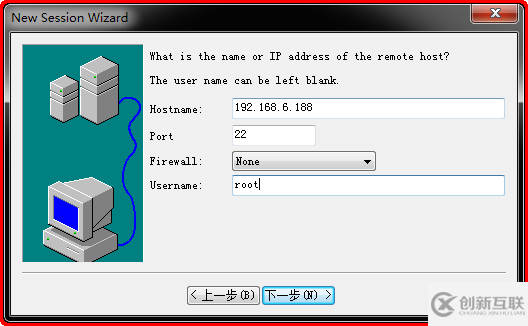
.png)
.png)
.png)
2 solaris10默认shell的修改和设置
此步在SecureCRT进行中进行操作
2.1 显示当前shell类型
# echo $SHELL.png)
2.2 切换shell
# bash.png)
2.3 永久修改root用户的默认shell
修改/etc/passwd文件
root:x:0:0:Super-User:/:/sbin/sh修改为 root:x:0:0:Super-User:/:/usr/bin/bash
修改前进行复制备份
bash-3.00# cp /etc/passwd /etc/passwd.bak.png)
bash-3.00# vi /etc/passwd.png)
2.4 修改用户默认命令提示符,显示用户名、主机名、当前路径
编辑/etc/profile ,在最后添加 export PS1='[\u@\h:$PWD]\$'
bash-3.00# cp /etc/profile /etc/profile.bak

bash-3.00# vi /etc/profile
按G将光标定位到最后一行,按o在下一行开始插入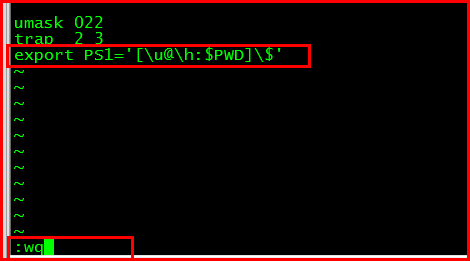
使配置立即生效
bash-3.00# source /etc/profile
能够显示出上图 [用户名@主机名:当前路径] 这种命令提示符,说明修改成功。
3 允许root用户远程ftp登录
修改/etc/ftpd/ftpusers文件,在root一行前添加#,注释掉root。
[root@solaris188:/]#cp /etc/ftpd/ftpusers /etc/ftpd/ftpusers.bak
[root@solaris188:/]#vi /etc/ftpd/ftpusers
列表中用户不允许ftp远程登录,使用#将root注释掉,root用户可以ftp登录。
以上是“Virtualbox安装Oracle Solaris 10完成后如何初始配置”这篇文章的所有内容,感谢各位的阅读!相信大家都有了一定的了解,希望分享的内容对大家有所帮助,如果还想学习更多知识,欢迎关注创新互联行业资讯频道!
分享名称:Virtualbox安装OracleSolaris10完成后如何初始配置
文章URL:https://www.cdcxhl.com/article44/jjocee.html
成都网站建设公司_创新互联,为您提供企业网站制作、定制网站、网站收录、品牌网站建设、自适应网站、电子商务
声明:本网站发布的内容(图片、视频和文字)以用户投稿、用户转载内容为主,如果涉及侵权请尽快告知,我们将会在第一时间删除。文章观点不代表本网站立场,如需处理请联系客服。电话:028-86922220;邮箱:631063699@qq.com。内容未经允许不得转载,或转载时需注明来源: 创新互联

- 电子商务网站建设的重点内容是什么? 2016-11-15
- 如何制作电子商务网页 2016-08-13
- 维持简易的网站导航,增加电子商务网站销售量的方法 2022-06-05
- 电子商务网站制作要了解什么 2021-10-03
- 如何提高电子商务网站的SEO地位 2022-10-27
- 常见的电子商务网站设计错误 2016-08-13
- 电子商务网站建设移动营销的三大场景需求 2022-05-12
- 电子商务网站的好处 2022-09-03
- 提高电子商务站信任度,电子商务站信任度的提高要求 2022-06-18
- 电子商务网站建设必须要注意的四大问题 2022-08-27
- 电子商务网站: 网上商城的分类页面如何整站营销! 2022-05-16
- 营销型网站外链质量评估指标有哪几个? 2022-05-31